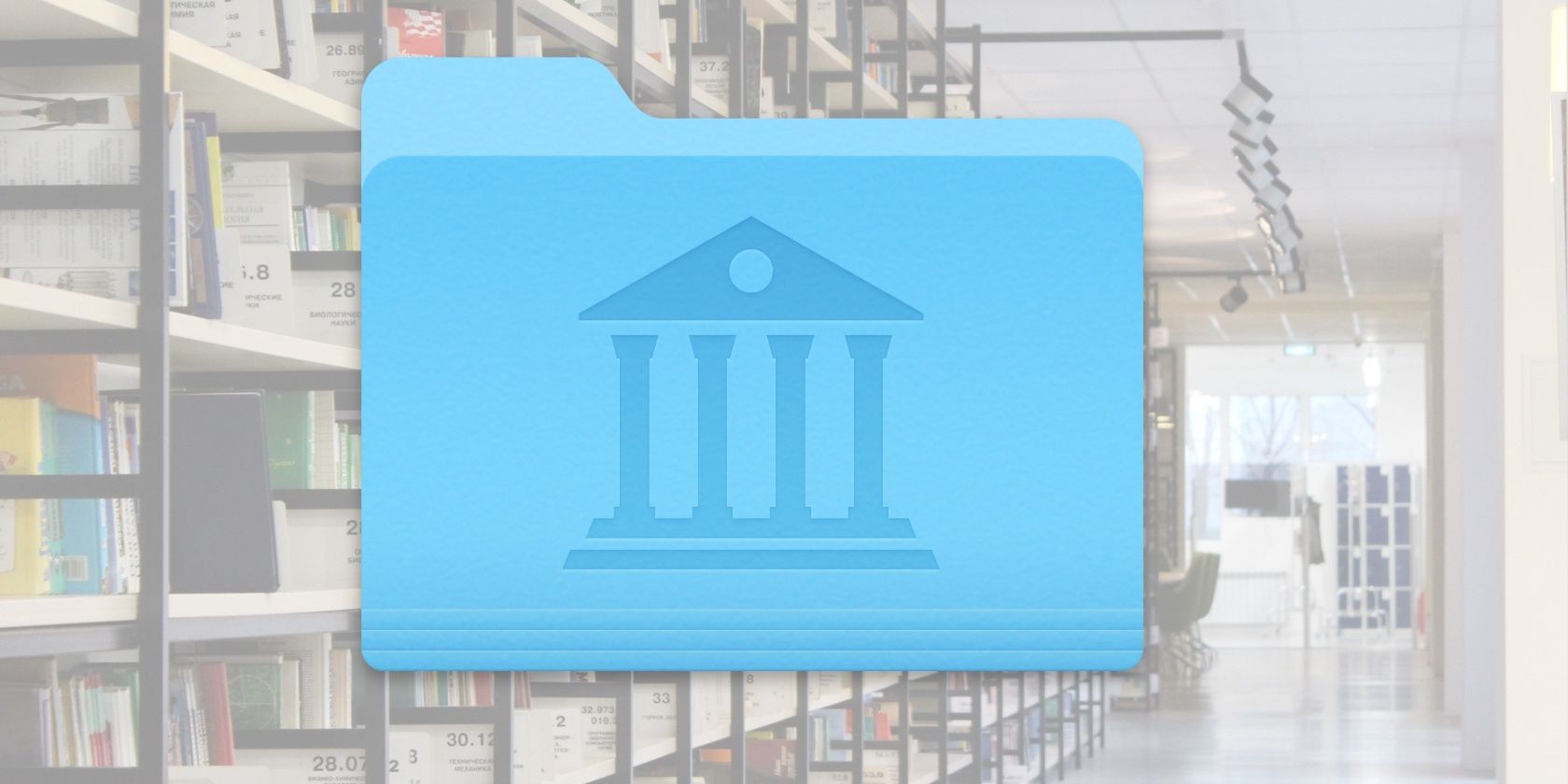بیشتر پوشههای کتابخانه macOS بهتر است به حال خود رها شوند، اما گاهی اوقات دانستن نحوه یافتن آنها مفید است.
پوشه های کتابخانه مرکزی در ساختار سیستم فایل macOS هستند. به عنوان یک کاربر مک، ممکن است بدون اینکه بدانید کتابخانه برای چیست، متوجه شده باشید. بنابراین بیایید در مورد نقش پوشه Library بحث کنیم و نحوه دسترسی به آن را به شما نشان دهیم.
معرفی پوشه های کتابخانه macOS
اکثر فایلهایی که روزانه استفاده میکنید در یکی از چندین فهرست اصلی در Mac شما قرار دارند: دانلودها، اسناد، تصاویر، فیلمها، موسیقی و دسکتاپ. اینها فایل هایی هستند که شما فعالانه از آنها استفاده می کنید و در اطراف آنها حرکت می کنید، مانند تصاویر، اسناد و فایل های دانلود شده.
برنامهها و فایلهای مربوط به سیستم، دادههای خود را – فایلهای پشتیبانی برنامه، حافظههای پنهان، فایلهای گزارش، تنظیمات برگزیده، پیوستهای ایمیل، فونتها و سایر فایلهای خدماتی- را در پوشه Library نگه میدارند. پوشه Library به طور پیش فرض پنهان است تا تجربه کاربر را ساده کرده و از آسیب تصادفی جلوگیری کند.
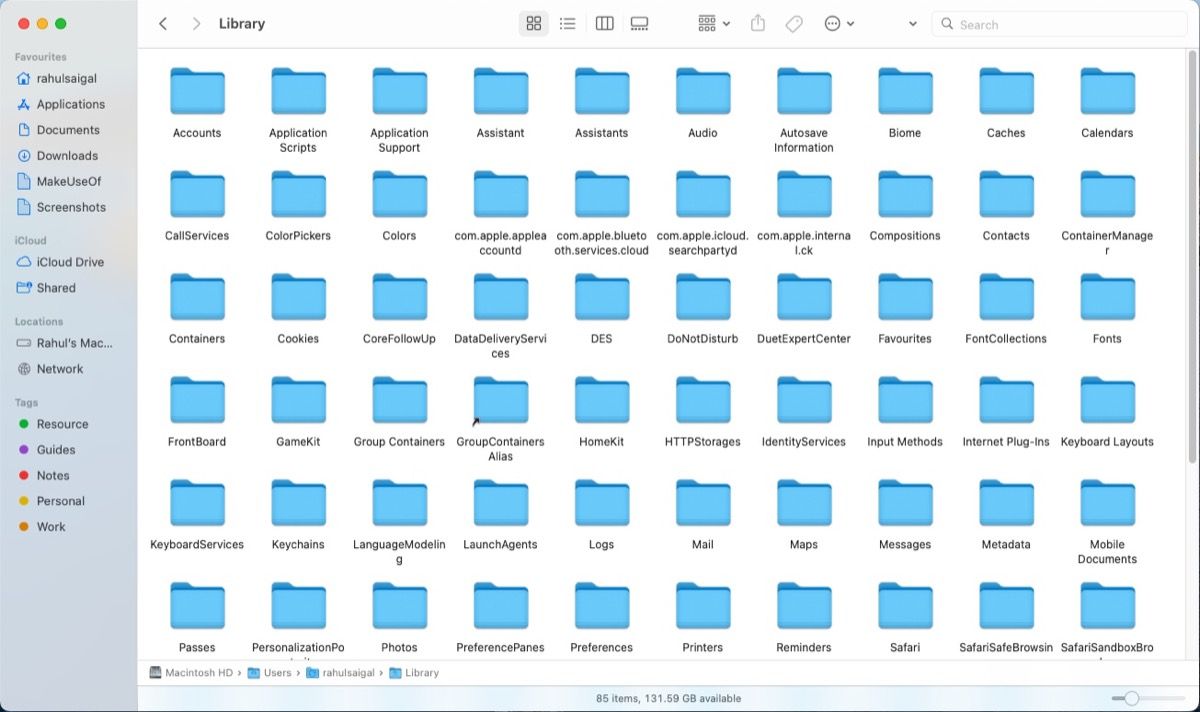
پوشه های مختلف کتابخانه
سه پوشه کتابخانه اصلی وجود دارد: پوشه “کتابخانه اصلی”، پوشه “کتابخانه کاربر” و پوشه “کتابخانه سیستم”. پوشه اصلی Library در ریشه هارد دیسک شما واقع شده است
/Library
این پوشه ای است که بین همه کاربران مک به اشتراک گذاشته شده است و تنظیمات کل سیستم را کنترل می کند. در اینجا، محافظهای صفحه نمایش، تصاویر پس زمینه، برنامهها و موارد دیگر را خواهید یافت که دادهها یا تنظیمات برگزیده را با همه کاربران رایانه به اشتراک میگذارند.
هر کاربر همچنین یک پوشه User Library در پوشه Home دارد که در آن قرار دارد
~/Library
این پوشه پنهان است و در همان سطح پوشه های Documents و Downloads شما قرار دارد. این شامل دادههای برنامه خاص کاربر، تنظیمات برگزیده، فایلهای پشتیبانی، تنظیمات ایمیل، نشانکهای سافاری، دادههای تاریخچه مرور و موارد دیگر است.
در نهایت، کتابخانه سیستم در واقع شده است
/System/Library
این شامل دادههایی است که macOS برای کار کردن به آنها نیاز دارد. فقط macOS دسترسی به اصلاح این داده ها را دارد و فقط رویدادهای سطح سیستم باید بر آن تأثیر بگذارد. دلیلی وجود ندارد که شما چیزی را در این پوشه لمس کنید. راهنمای ما را بخوانید تا درباره پوشه هایی که نباید در سیستم فایل macOS آنها را لمس کنید بیشتر بدانید.
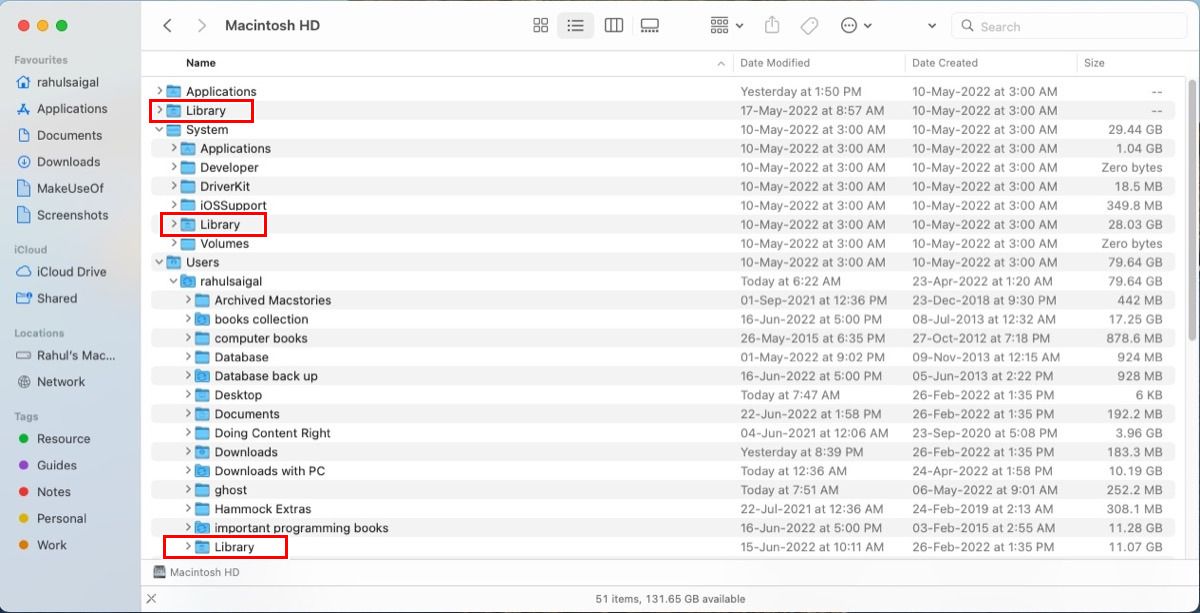
منطقی است که بپرسیم چرا سه پوشه کتابخانه مختلف وجود دارد. هر پوشه کتابخانه یک منبع سیستمی است که نیازهای یک دامنه خاص را برآورده می کند: Local، User و System. macOS این منابع را برای افزایش امنیت و قابلیت اطمینان کاربر و سیستم و بهبود تجربه کاربری جدا می کند.
با وجود این سیستم، macOS تضمین میکند که مجبور نخواهید بود فایلهای خود را برای عیبیابی خاص جستجو کنید و پوشههایی را که معمولاً نیازی به دیدن آنها ندارید پنهان کنید.
نحوه دسترسی به کتابخانه کاربر
اگر به فهرست خانه خود نگاه کنید، احتمالاً نمی توانید یک پوشه کتابخانه را پیدا کنید. به این دلیل که پوشه User Library به طور پیش فرض پنهان است. شما چند گزینه مختلف برای دسترسی به کتابخانه کاربری خود دارید.
1. از Finder’s Go Menu استفاده کنید
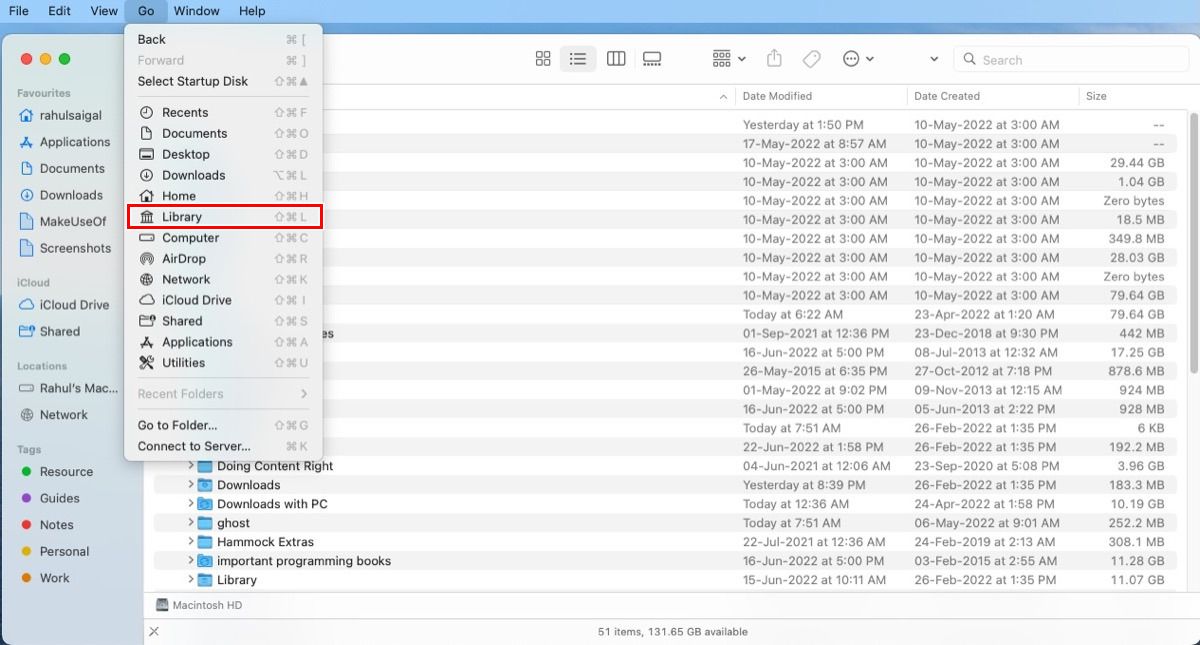
کلید Option را فشار داده و نگه دارید و Go را در نوار منوی Finder انتخاب کنید. سپس گزینه Library folder آشکار خواهد شد. این یک راه سریع و آسان برای دسترسی به پوشه User Library است اگر اغلب نیازی به دسترسی به آن ندارید.
2. از تابع Go to Folder استفاده کنید
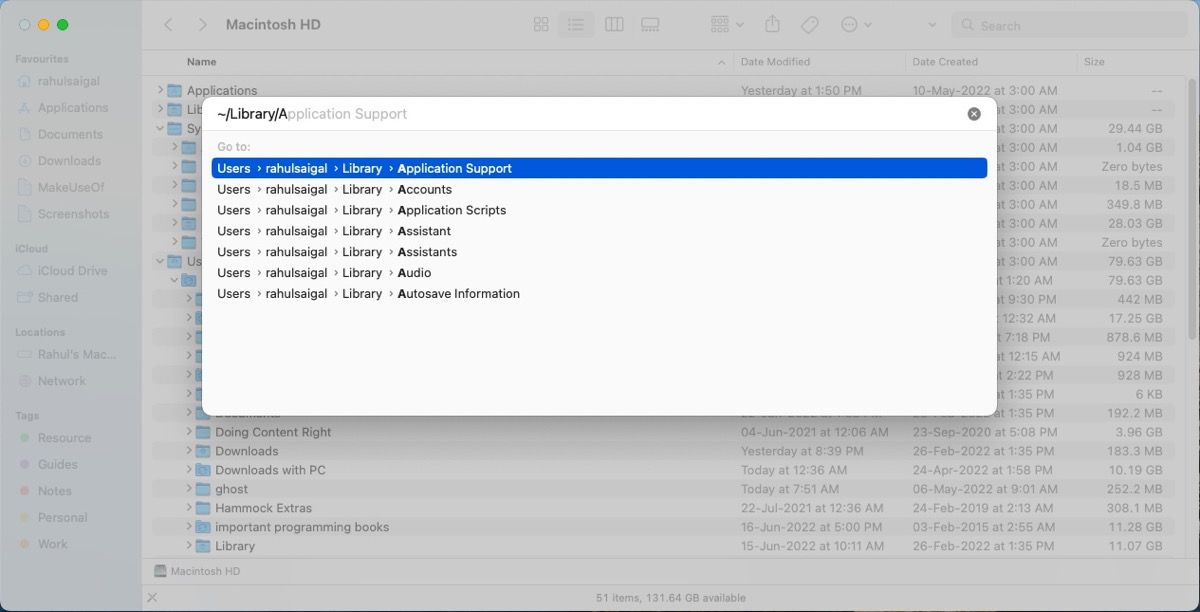
با این گزینه می توانید پوشه Library را مخفی نگه دارید و همچنان به آن بروید. از نوار منوی Finder، Go > Go to Folder را انتخاب کنید یا Shift + Cmd + G را فشار دهید. در گفتگوی ظاهر شده، مسیر مقصد را تایپ کنید.
برای دسترسی به پوشه User Library، ~/Library را وارد کنید. به محض اینکه چند کاراکتر اول مسیر را وارد میکنید، ویژگی تکمیل خودکار معمولاً تکمیل آن را پیشنهاد میکند. برای تکمیل بقیه مسیر می توانید از کلید Tab استفاده کنید. سپس، کلیدهای جهتنمای پایین و راست را فشار دهید تا آزادانه در فهرستها حرکت کنید.
3. کتابخانه کاربر خود را به موارد دلخواه Finder اضافه کنید
پنجره Library را با استفاده از یکی از روش های بالا باز کنید، سپس پوشه Library را به ستون Favorites در نوار کناری Finder بکشید و رها کنید. اکنون می توانید در هر زمان روی این کلیک کنید تا از کتابخانه کاربر بازدید کنید.
4. پوشه Library را باز کنید
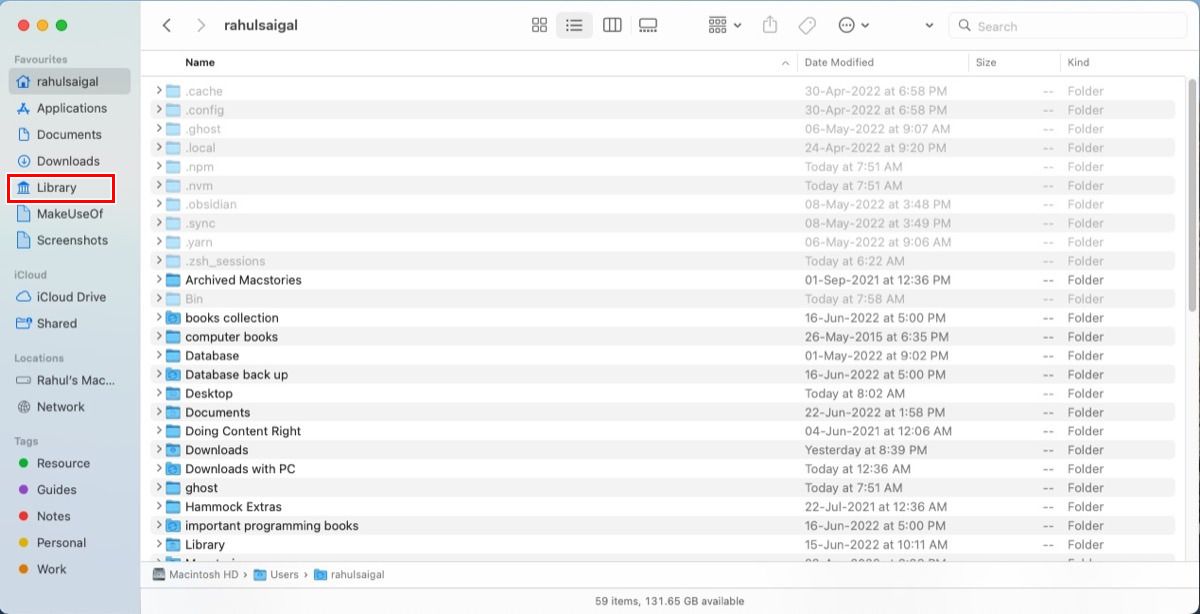
مک شما شامل بسیاری از فایلها و پوشههای مخفی جدا از پوشه Library است. برای مشاهده این فایل های مخفی، Cmd + Shift + Period را در Finder فشار دهید.
5. همیشه پوشه کتابخانه را نشان دهید
اگر به دسترسی مکرر به کتابخانه کاربری خود نیاز دارید، آن را به طور دائم نشان دهید. یک پنجره Finder را باز کنید و به پوشه Home خود بروید. اکنون View > Show View Options را انتخاب کنید. در پنجره View Options، کادر کنار Show Library Folder را علامت بزنید.
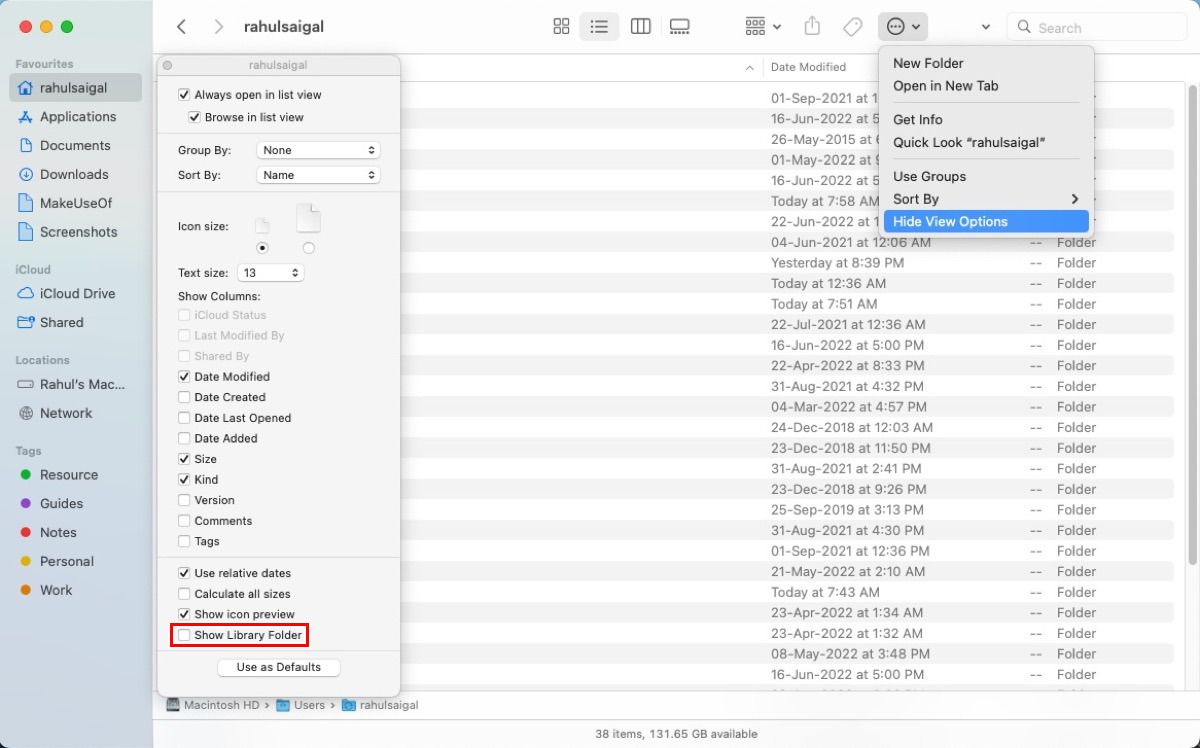
مراقب گشتن در کتابخانه باشید
هر زمان که عمیقاً در پوشه کتابخانه جستجو می کنید، به یاد داشته باشید که سیستم و برنامه شما به شدت به این داده ها متکی است. پاک کردن دستی حافظه پنهان macOS یا حذف یک فایل ترجیحی خراب ممکن است اگر میدانید چه کاری انجام میدهید، یک برنامه ناکارآمد را برطرف کند. اما هنگامی که به طور تصادفی و ناآگاهانه شروع به حذف فایل ها می کنید، برنامه های شما ممکن است خراب شوند.
بهعنوان یک قانون کلی، اگر نمیدانید چیزی در کتابخانه چیست، ویرایش نکنید. و همیشه قبل از هر تغییری از کتابخانه (یا کل مک) خود یک نسخه پشتیبان تهیه کنید.
سایر فضای ذخیره سازی را در مک پاک کنید
پوشه Library شالوده اصلی ساختار سیستم فایل macOS را تشکیل می دهد. اگر فضای ذخیرهسازی در Mac شما تمام میشود، ممکن است به پوشه Library علاقه مند شوید – به خصوص اگر فضای زیادی را برای اطلاعات دیگر یا سیستم در Mac خود از دست بدهید. اما بسیاری از مراحل پاکسازی دیگر وجود دارد که باید قبل از ویرایش کتابخانه انجام دهید.